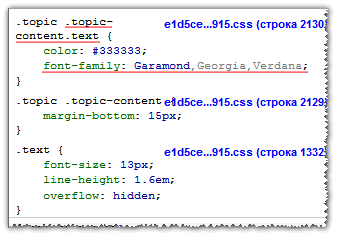–Я—А–Њ–≤–µ—А–Ї–∞ –љ–∞–ї–Є—З–Є—П mpm-itk
–Я—А–Њ–≤–µ—А–Є–Љ, –µ—Б—В—М –ї–Є –±–Є–љ–∞—А–љ—Л–є —Д–∞–є–ї mpm-itk –љ–∞ —Б–µ—А–≤–µ—А–µ, –Ї–Њ—В–Њ—А—Л–є –Њ–±—Л—З–љ–Њ —А–∞—Б–њ–Њ–ї–Њ–ґ–µ–љ –≤ /usr/sbin/httpd.itk:
# stat /usr/sbin/httpd.itk
File: `/usr/sbin/httpd.itk'
Size: 363168 Blocks: 712 IO Block: 4096 regular file
Device: 6801h/26625d Inode: 5512117 Links: 1
Access: (0755/-rwxr-xr-x) Uid: ( 0/ root) Gid: ( 0/ root)
Access: 2014-09-29 17:00:18.420030023 +0400
Modify: 2014-08-18 18:54:55.000000000 +0400
Change: 2014-09-29 16:48:48.768699179 +0400
–Х—Б–ї–Є –Є–Љ–µ–µ—В—Б—П, —В–Њ –њ—А–Є—Б—В—Г–њ–∞–µ–Љ –Ї –љ–∞—Б—В—А–Њ–є–Ї–∞–Љ, –≤ –њ—А–Њ—В–Є–≤–љ–Њ–Љ —Б–ї—Г—З–∞–µ –љ–∞—З–Є–љ–∞–µ–Љ —Г—Б—В–∞–љ–Њ–≤–Ї—Г.
–£—Б—В–∞–љ–Њ–≤–Ї–∞ MPM-ITK
Apache MPM-ITK –Њ—В—Б—Г—В—Б—В–≤—Г–µ—В –≤ —Б—В–∞–љ–і–∞—А—В–љ–Њ–Љ —А–µ–њ–Њ–Ј–Є—В–Њ—А–Є–Є. –Т—Б–µ –њ–Њ–њ—Г–ї—П—А–љ—Л–µ —А—Г–Ї–Њ–≤–Њ–і—Б—В–≤–∞ –њ–Њ –µ–≥–Њ —Г—Б—В–∞–љ–≤–Ї–µ —Б—Б—Л–ї–∞—О—В—Б—П –љ–∞ —А–µ–њ–Њ–Ј–Є—В–Њ—А–Є–є CentAlt, –Ї–Њ—В–Њ—А—Л–є –≤ –њ–Њ—Б–ї–µ–і–љ–µ–µ –≤—А–µ–Љ—П –љ–µ–і–Њ—Б—В—Г–њ–µ–љ. –Ю–і–љ–∞–Ї–Њ —Б—Г—Й–µ—Б—В–≤—Г—О—В –Є –і—А—Г–≥–Є–µ –∞–ї—М—В–µ—А–љ–∞—В–Є–≤–љ—Л–µ —А–µ—И–µ–љ–Є—П. –Ф–ї—П CentOS –≤–µ—А—Б–Є–Є 6.–• Apache MPM-ITK –њ—А–Є—Б—Г—В—Б—В–≤—Г–µ—В –≤ —А–µ–њ–Њ–Ј–Є—В–Њ—А–Є–Є Epel.
–Я–Њ–і–Ї–ї—О—З–µ–љ–Є–µ —А–µ–њ–Њ–Ј–Є—В–Њ—А–Є—П –і–ї—П —Г—Б—В–∞–љ–Њ–≤–Ї–Є Apache MPM-ITK
–Я–Њ–і–Ї–ї—О—З–µ–љ–Є–µ —А–µ–њ–Њ–Ј–Є—В–Њ—А–Є—П EPEL –і–ї—П CentOS 6.5 x64:
# rpm --import mirror.yandex.ru/epel/RPM-GPG-KEY-EPEL-6
# rpm -ihv mirror.yandex.ru/epel/6/x86_64/epel-release-6-8.noarch.rpm
–Я–Њ–і–Ї–ї—О—З–µ–љ–Є–µ —А–µ–њ–Њ–Ј–Є—В–Њ—А–Є—П EPEL –і–ї—П CentOS 6.5 x32:
# rpm --import mirror.yandex.ru/epel/RPM-GPG-KEY-EPEL-6
# rpm -ihv mirror.yandex.ru/epel/6/i386/epel-release-6-8.noarch.rpm
–£—Б—В–∞–љ–Њ–≤–Ї–∞ Apache MPM-ITK –љ–∞ CentOS
–Ф–ї—П —Г—Б—В–∞–љ–Њ–≤–Ї–Є –Є–Ј —А–µ–њ–Њ–Ј–Є—В–Њ—А–Є—П EPEL –≤—Л–њ–Њ–ї–љ–Є—В–µ —Б–ї–µ–і—Г—О—Й–µ–µ:
# yum install httpd-itk
–Э–∞—Б—В—А–Њ–є–Ї–∞ —Д–∞–є–ї–Њ–≤ –Ї–Њ–љ—Д–Є–≥—Г—А–∞—Ж–Є–Є
–Ю—В—А–µ–і–∞–Ї—В–Є—А—Г–є—В–µ —Д–∞–є–ї /etc/sysconfig/httpd вАФ —А–∞—Б–Ї–Њ–Љ–Љ–µ–љ—В–Є—А—Г–є—В–µ –ї–Є–±–Њ –і–Њ–±–∞–≤—М—В–µ —Б—В—А–Њ—З–Ї—Г:
HTTPD=/usr/sbin/httpd.itk
–Ю—В—А–µ–і–∞–Ї—В–Є—А—Г–є—В–µ –Ї–Њ–љ—Д–Є–≥—Г—А–∞—Ж–Є—О Apache, –і–ї—П —Н—В–Њ–≥–Њ –і–Њ–±–∞–≤—М—В–µ –≤ —Д–∞–є–ї /etc/httpd/conf.d/php.conf —Б–ї–µ–і—Г—О—Й–Є–µ —Б—В—А–Њ–Ї–Є:
<IfModule itk.c>
LoadModule php5_module modules/libphp5.so
–Х—Б–ї–Є –љ–∞ —Б–µ—А–≤–µ—А–µ —Г–ґ–µ –њ—А–Є—Б—Г—В—Б—В–≤—Г—О—В –і–Њ–Љ–µ–љ—Л –Є –љ–∞—Б—В—А–Њ–µ–љ—Л –Ї–∞–Ї–Є–µ-–ї–Є–±–Њ VirtualHost, —В–Њ –Њ—В—А–µ–і–∞–Ї—В–Є—А—Г–є—В–µ —Д–∞–є–ї /etc/httpd/conf/httpd.conf, –і–ї—П —Н—В–Њ–≥–Њ –њ–Њ–Љ–µ–љ—П–є—В–µ –≤ –љ–µ–Љ SuexecUserGroup –љ–∞ AssignUserID (–µ—Б–ї–Є —В–∞–Ї–Є–µ –Ј–∞–њ–Є—Б–Є –Є–Љ–µ—О—В—Б—П). –Я—А–Њ—Ж–µ—Б—Б –Љ–Њ–ґ–љ–Њ –∞–≤—В–Њ–Љ–∞—В–Є–Ј–Є—А–Њ–≤–∞—В—М –Њ–і–љ–Њ–є –Є–Ј –Ї–Њ–Љ–∞–љ–і:
# perl -p -i -e 's/SuexecUserGroup/AssignUserID/g' /etc/httpd/conf/httpd.conf
–ї–Є–±–Њ:
# sed -i -e 's/SuexecUserGroup/AssignUserID/g' /etc/httpd/conf/httpd.conf
–Ю—В—А–µ–і–∞–Ї—В–Є—А—Г–є—В–µ —Д–∞–є–ї /etc/httpd/conf/httpd.conf, –і–Њ–±–∞–≤—М—В–µ –≤ –љ–µ–≥–Њ –њ–Њ –∞–љ–∞–ї–Њ–≥–Є–Є —Б <IfModule prefork.c> —Б–ї–µ–і—Г—О—Й–µ–µ:
# MPM-ITK
<IfModule itk.c>
StartServers 8
MinSpareServers 5
MaxSpareServers 20
ServerLimit 256
MaxClients 256
MaxRequestsPerChild 4000
–Т–љ–Є–Љ–∞–љ–Є–µ! –£ –≤–∞—Б –Љ–Њ–≥—Г—В –±—Л—В—М —Б–Њ–≤—Б–µ–Љ –і—А—Г–≥–Є–µ –Ј–љ–∞—З–µ–љ–Є—П! –Ъ–Њ–љ–Ї—А–µ—В–љ—Л–µ –і–∞–љ–љ—Л–µ –±–µ—А–Є—В–µ –њ–Њ –∞–љ–∞–ї–Њ–≥–Є–Є —Б–Њ —Б–≤–Њ–Є–Љ –±–ї–Њ–Ї–Њ–Љ <IfModule prefork.c>.
–Я–µ—А–µ–Ј–∞–њ—Г—Б—В–Є—В–µ –≤–µ–±—Б–µ—А–≤–µ—А Apache:
# service httpd restart
–£–±–µ–і–Є—В–µ—Б—М, —З—В–Њ Apache MPM-ITK —А–∞–±–Њ—В–∞–µ—В:
# ps ax|grep htt
13554? S 0:00 /usr/sbin/httpd.itk
13580? S 0:00 /usr/sbin/httpd.itk
13588? S 0:00 /usr/sbin/httpd.itk
–≤ –≤—Л–≤–Њ–і–µ –≤ –Ї–Њ–љ—Ж–µ —Б—В—А–Њ–Ї –Њ–±—П–Ј–∞—В–µ–ї—М–љ–Њ –і–Њ–ї–ґ–љ–Њ –±—Л—В—М
itk.
–Э–∞—Б—В—А–Њ–є–Ї–∞ –Ї–Њ–љ—Д–Є–≥—Г—А–∞—Ж–Є–Є –њ–∞–љ–µ–ї–Є ISPmanager
–Ю—В—А–µ–і–∞–Ї—В–Є—А—Г–є—В–µ —Д–∞–є–ї /usr/local/ispmgr/etc/ispmgr.conf, –і–Њ–±–∞–≤—М—В–µ –≤ –µ–≥–Њ –љ–∞—З–∞–ї–Њ —Б–ї–µ–і—Г—О—Й–µ–µ:
Option ApacheMPM
ApacheProcName httpd.itk
–≠—В–Њ –љ–µ–Њ–±—Е–Њ–і–Є–Љ–Њ –і–ї—П –Ї–Њ—А—А–µ–Ї—В–љ–Њ–є —А–∞–±–Њ—В—Л –њ–∞–љ–µ–ї–Є ISPManager —Б MPM-ITK, –Є —З—В–Њ–±—Л –њ—А–Є –і–Њ–±–∞–≤–ї–µ–љ–Є–Є –љ–Њ–≤—Л—Е –і–Њ–Љ–µ–љ–Њ–≤ –≤ –±—Л–ї–∞ —Г–Ї–∞–Ј–∞–љ–∞ —Б—В—А–Њ–Ї–∞ AssignUserID.
–Я–µ—А–µ–Ј–∞–њ—Г—Б—В–Є—В–µ –њ–∞–љ–µ–ї—М:
# killall ispmgr
–Э–∞ —Н—В–Њ–Љ —Г—Б—В–∞–љ–Њ–≤–Ї–∞ –Є –љ–∞—Б—В—А–Њ–є–Ї–∞ –Ј–∞–Ї–Њ–љ—З–µ–љ—Л.